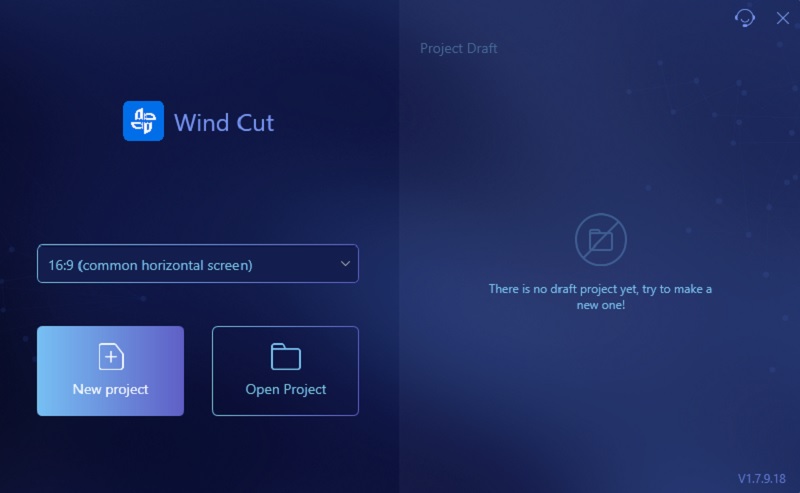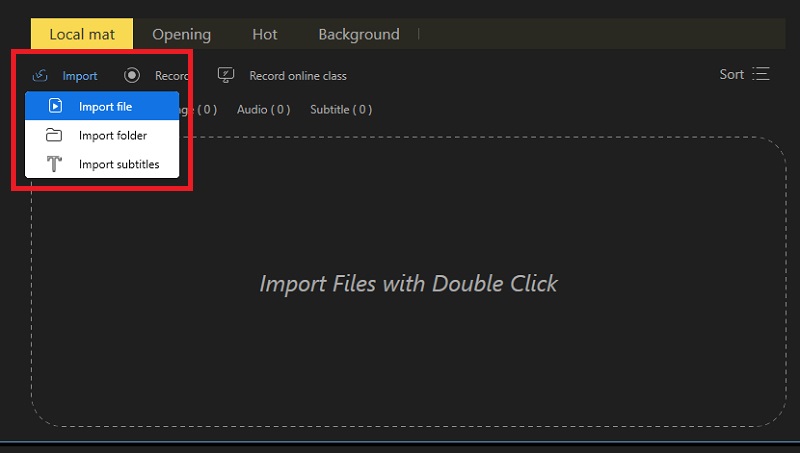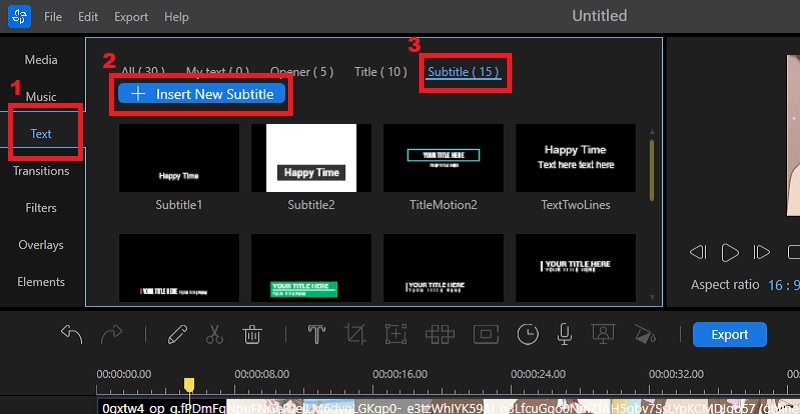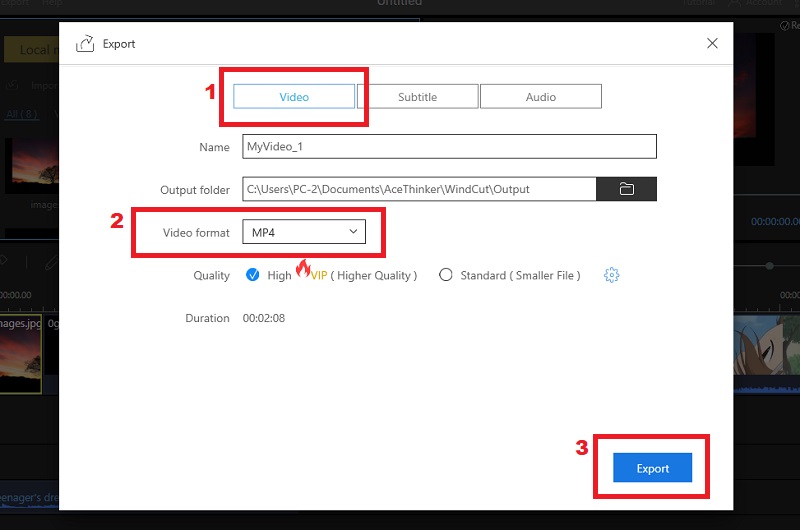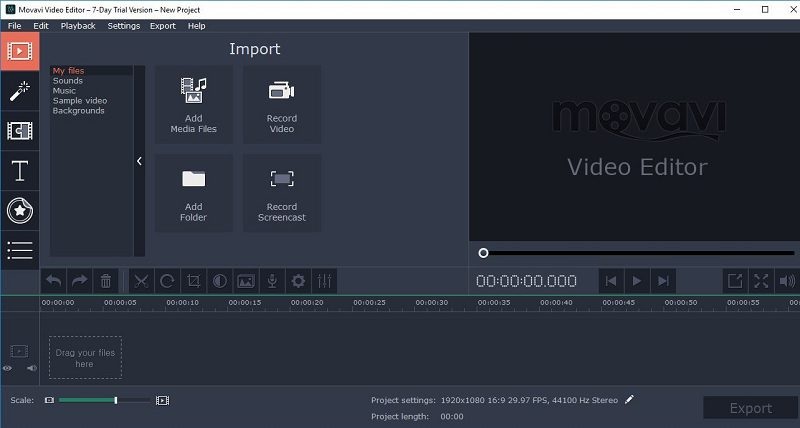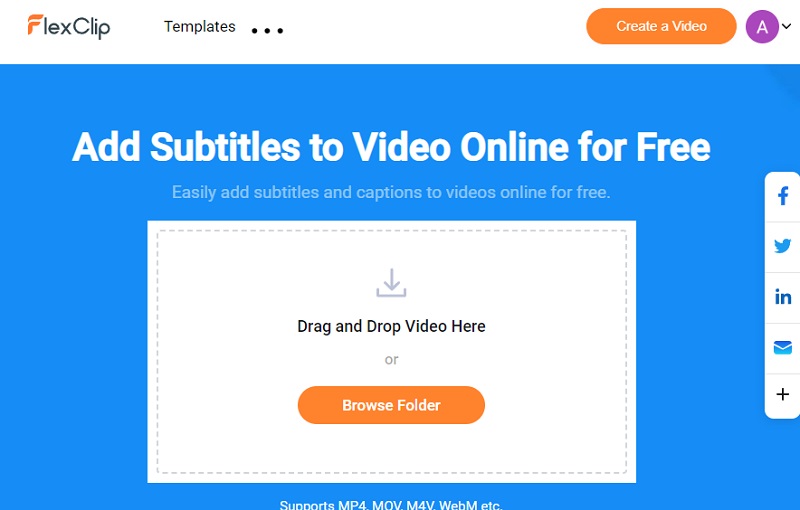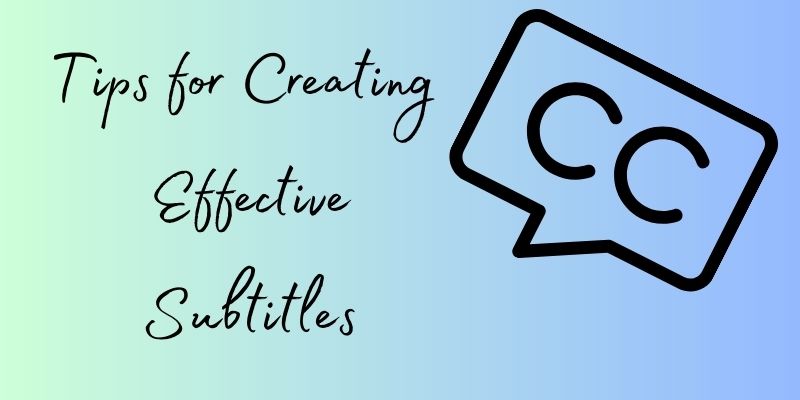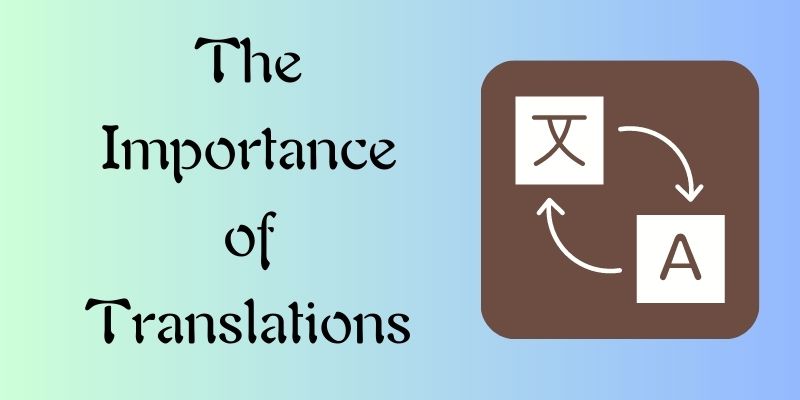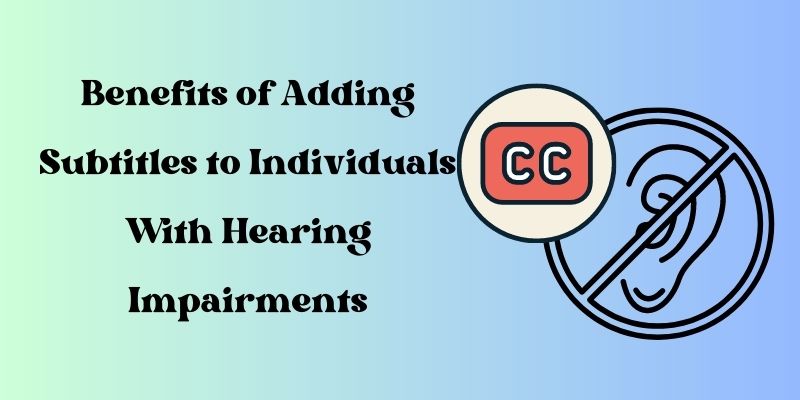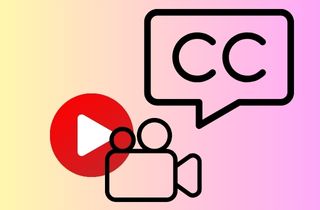
Les 3 meilleurs logiciels d'édition/outils en ligne
1. Coupe vent AceThinker
Caractéristiques principales: Avec ce logiciel, vous pouvez facilement ajouter des filtres, des sous-titres, des titres, des arrière-plans, etc.
Prix: Particuliers - 1 mois 9.95 $, 1 an 29.95 $ et à vie 49.95 $
Si vous recherchez un logiciel de création de sous-titres fiable et efficace pour vos projets vidéo, ne cherchez pas plus loin que AceThinker Wind Cut. Avec ses fonctionnalités avancées et ses outils puissants, Wind Cut est la solution idéale pour ajouter des sous-titres à vos vidéos. Que vous créiez du contenu éducatif, des vidéos promotionnelles ou que vous partagiez simplement des moments avec vos proches, cela rend l'ajout de sous-titres rapide et facile. De plus, vous pouvez également utiliser ce logiciel pour rogner, ajouter des titres vidéo, diviser, ajouter des effets sonores aux vidéos, et plus. Consultez le didacticiel ci-dessous pour savoir comment ajouter des sous-titres à votre vidéo.
Télécharger gratuitement
Étape 1 Installer l'éditeur pour la vidéo
Tout d'abord, vous devez obtenir le programme. Choisissez parmi les programmes d'installation ci-dessus et attendez la fin du téléchargement du fichier. Ensuite, cliquez sur le fichier téléchargé et terminez le processus d'installation. Une fois installée, lancez l'application et parcourez ses fonctionnalités pour vous familiariser avec ses fonctionnalités.Étape 2 Télécharger une vidéo
Pour télécharger une vidéo, appuyez sur le menu « Importer » et recherchez « Importer un fichier » dans les options. Ensuite, une fenêtre supplémentaire apparaîtra sur votre écran affichant les fichiers dont vous disposez. Recherchez la séquence pour laquelle vous souhaitez ajouter un sous-titre ; cliquez dessus deux fois pour l'inclure dans le programme. Ensuite, faites glisser la vidéo que vous avez ajoutée sur la timeline ou appuyez sur « + » sur la vignette.Étape 3 Commencez à ajouter des sous-titres
Pour commencer à ajouter un sous-titre à votre vidéo, choisissez une partie particulière de la vidéo qui nécessite un sous-titre. Ensuite, allez dans l'onglet "Texte" et cliquez sur "Insérer un nouveau sous-titre" ou choisissez un style. Répétez l'étape jusqu'à ce que vous ajoutiez tous les sous-titres à la vidéo. Ensuite, définissez une durée sur le texte en appuyant sur l'icône "Durée" dans la barre d'outils.Étape 4 Prévisualiser et enregistrer la vidéo modifiée
Avant d'enregistrer la vidéo modifiée, prévisualisez-la dans la section d'aperçu du média. Ensuite, une fois que vous êtes satisfait du résultat, vous pouvez l'enregistrer. Cliquez sur le bouton "Exporter" à côté de la barre d'outils, et une autre fenêtre apparaîtra sur votre écran où vous pourrez renommer le fichier et choisir un dossier de sortie, un format vidéo et une qualité.2. Movavi Video Editor
Caractéristiques principales: Avec ce programme, vous pouvez créer une image dans l'image, une clé chromatique, des sous-titres, des légendes, etc.
Prix: $ 54.95/an
Movavi Video Editor est un logiciel de montage vidéo puissant et convivial pour les débutants et les professionnels. Avec son interface intuitive et ses nombreux outils d'édition, Movavi Video Editor peut créer des vidéos de haute qualité avec un minimum d'effort. De plus, il permet aux utilisateurs d'ajouter des légendes aux clips vidéo, d'insérer des transitions et des effets spéciaux, d'appliquer des filtres, d'ajuster les paramètres de couleur et de stabiliser les images tremblantes. Consultez le guide ci-dessous pour connaître le processus.
Mode d'emploi:
- Téléchargez et installez le logiciel sur son site officiel. Après l'installation, lancez le logiciel, ouvrez "l'intégrateur de sous-titres" et cliquez sur "ajouter des fichiers". Ensuite, faites glisser la vidéo sur la chronologie, appuyez sur l'onglet "titres" à gauche et choisissez le style de légende de base ou animé que vous préférez.
- Ensuite, faites glisser le style choisi sur la timeline. Double-cliquez dessus et commencez à ajouter le sous-titre. Répétez le processus jusqu'à ce que vous mettiez tous les sous-titres sur la vidéo. Ensuite, cliquez sur les "propriétés du clip" pour ajuster la durée et la vitesse de vos sous-titres.
- Si vous souhaitez modifier le style de police du texte, accédez aux "propriétés de la police" et modifiez la police dans les paramètres. Aussi, si vous allez changer la couleur du texte, cliquez sur les "propriétés de couleur". Enfin, prévisualisez les modifications avant de les enregistrer.
3. FlexClip
Caractéristiques principales: Avec cet outil en ligne, vous pouvez ajouter un logo, de la musique, un filigrane, etc.
Prix: Test d'anglais
FlexClip est un outil en ligne qui peut ajouter des sous-titres vidéo gratuitement. Avec cet outil, vous pouvez facilement ajouter des sous-titres à votre vidéo sans installer de logiciel sur votre ordinateur. En outre, il propose une large gamme d'options de personnalisation parmi lesquelles vous pouvez choisir, telles que différents styles et couleurs de police, tailles, positions, etc. De plus, il possède une grande collection d'animations et de styles de texte pour rendre vos sous-titres plus attrayants et attrayants pour votre public. Suivez le tutoriel ci-dessous.
Mode d'emploi:
- Sur votre ordinateur, veuillez ouvrir votre navigateur, recherchez FlexClip et inscrivez-vous d'abord. Ensuite, importez la vidéo à laquelle vous souhaitez ajouter un sous-titre en la faisant glisser vers l'outil en ligne, ou vous pouvez également cliquer sur le "dossier de navigation" dans l'interface et choisir la vidéo dans vos fichiers. Et attendez que l'outil lise le fichier.
- Ensuite, cliquez sur l'onglet "texte" et choisissez le style de texte que vous préférez. Ensuite, double-cliquez sur le texte de l'aperçu du média et, dans le coin gauche, vous pouvez voir les paramètres. Commencez à ajouter des sous-titres et répétez le processus jusqu'à ce que vous ajoutiez des sous-titres à la vidéo. Ensuite, choisissez un style de police et assurez-vous qu'il est lisible.
- Enfin, prévisualisez d'abord la vidéo avant de l'exporter. Une fois satisfait, cliquez sur le bouton "exporter" dans le coin supérieur droit. Ensuite, choisissez votre qualité et appuyez à nouveau sur le bouton "exporter" pour télécharger le fichier vidéo.
Conseils pour créer des sous-titres efficaces
Les sous-titres peuvent grandement améliorer l'expérience de visionnage pour les publics sourds ou malentendants et ceux qui parlent une langue différente de celle de l'audio. Lors de la création de sous-titres, il est important de garder à l'esprit les conseils suivants :
- Assurez-vous de l'exactitude : Les sous-titres doivent représenter fidèlement le dialogue parlé, en véhiculant le même sens et le même ton.
- Restez concis : Les sous-titres doivent être courts et précis, avec un maximum de deux lignes par sous-titre.
- Le timing est essentiel : Les sous-titres doivent être programmés pour apparaître à l'écran en même temps que le dialogue ou l'action correspondant.
- Utilisez la police appropriée Les sous-titres doivent utiliser une police claire et facile à lire, suffisamment grande pour que les téléspectateurs puissent lire confortablement.
- Utilisez une grammaire et une ponctuation appropriées : Pour assurer la compréhension, les sous-titres doivent utiliser une grammaire et une ponctuation correctes.
L'importance des traductions
Les sous-titres jouent un rôle crucial pour garantir que le contenu peut être compris par les téléspectateurs qui parlent différentes langues. La traduction des sous-titres dans différentes langues offre de nombreux avantages.
- Premièrement, cela permet une plus grande accessibilité du contenu à un public plus large. Ceci est particulièrement important pour le contenu éducatif, car cela permettra à des personnes de différentes parties du monde d'apprendre une nouvelle langue ou une nouvelle matière. De plus, la traduction des sous-titres peut aider à améliorer l'expérience globale de l'utilisateur en veillant à ce que les téléspectateurs ne soient pas distraits par le dialogue qu'ils ne comprennent peut-être pas.
- Deuxièmement, la modification du débit de parole dans les sous-titres peut grandement profiter aux étudiants car elle rend le contenu plus facile à suivre et à comprendre.
- Troisièmement, la traduction des sous-titres peut également profiter aux entreprises qui cherchent à étendre leur portée sur de nouveaux marchés internationaux. Fournir des sous-titres dans la langue locale d'un nouveau marché peut contribuer à renforcer la confiance des clients potentiels et à renforcer les relations.
- Enfin, les outils de recherche qui compilent des ensembles de résultats dans différentes langues peuvent tirer parti des thésaurus et des métadonnées multilingues pour fournir des résultats plus pertinents. TED Talks sont un excellent exemple, étant donné qu'ils proposent des traductions de sous-titres et de transcriptions dans plusieurs langues.
En conclusion, la traduction des sous-titres dans différentes langues offre de nombreux avantages aux téléspectateurs de contenus éducatifs, aux entreprises cherchant à étendre leur portée sur les marchés internationaux et aux outils de recherche cherchant à fournir des résultats plus pertinents aux utilisateurs.
Avantages des sous-titres pour les personnes malentendantes
Les vidéos sont devenues un moyen populaire de communication et de divertissement aujourd'hui. Mais non seulement les vidéos sont l'un des outils marketing les plus efficaces pour stimuler l'engagement avec votre public, mais elles transmettent également des messages aux autres. Cependant, si une personne a une déficience auditive, elle peut avoir du mal à comprendre pleinement le dialogue dans les vidéos. Pour résoudre ce problème, les créateurs de vidéos peuvent rendre leur contenu accessible aux personnes malentendantes en incluant des sous-titres ou des sous-titres codés. En ajoutant des sous-titres, ils comprendront ce qui se passe dans la vidéo même s'ils ne peuvent pas entendre l'audio. Dans le cadre d'une étude d'utilisateurs réalisée par Hong et al. [2010] l'ont démontré, les vidéos avec des sous-titres dynamiques peuvent aider de manière significative les personnes malentendantes à comprendre le contenu vidéo. De plus, les sous-titres contribuent à rendre les vidéos plus accessibles à un public plus large au-delà des personnes malentendantes. De plus, les sous-titres sont utiles pour les spectateurs qui ne sont pas des locuteurs natifs de la langue utilisée dans la vidéo. De plus, d'un point de vue commercial, l'ajout de sous-titres aux vidéos peut contribuer à accroître l'engagement et à toucher davantage de clients potentiels.
Foire aux Questions
1. Comment ajouter des sous-titres à la vidéo ?
Il existe 3 types d'ajout de sous-titres à votre vidéo : Tout d'abord, vous pouvez les ajouter manuellement. Deuxièmement, vous pouvez utiliser l'outil de transcription automatique. Troisièmement, vous pouvez télécharger un fichier de sous-titres au format SRT ou VTT. Cependant, rappelez-vous toujours que cela dépend du logiciel que vous utilisez pour ajouter des sous-titres où la liste est accessible à utiliser.

2. Comment puis-je ajouter manuellement des sous-titres à une vidéo ?
À l'aide d'un éditeur vidéo, vous pouvez ajouter manuellement des sous-titres. Tout d’abord, importez votre vidéo. Ensuite, accédez à l’onglet Texte et sélectionnez le style de sous-titre. Enfin, double-cliquez sur le texte et commencez à ajouter un sous-titre à votre vidéo.

3. Que sont les sous-titres codés en dur et les sous-titres ?
Les sous-titres codés en dur sont des sous-titres que les téléspectateurs ne peuvent pas désactiver. Les sous-titres sont du texte que vous pouvez activer/désactiver pendant le visionnage.

Tableau de comparaison
| Fonctionnalités: | Avantages | Inconvénients | Configuration matérielle requise |
|---|---|---|---|
| Coupe vent AceThinker | Vous pouvez ajouter un filigrane ou un logo à votre vidéo. | Il a des fonctionnalités d'édition limitées dans le plan gratuit. | Processeur : Processeur Intel d'au moins 1 GHz RAM : 1 Go au-dessus de préférence Espace libre sur le disque dur : 100 Mo + recommandé |
| Movavi Video Editor | Il a des préréglages d'arrière-plan, de modèle et d'animation intégrés. | Le logiciel devient lent lorsque vous ajoutez des fichiers vidéo lourds. | Processeur : Intel, AMD ou processeur double cœur compatible, 1.5 GHz RAM: 2 Go Espace libre sur le disque dur : 400 Mo d'espace disque disponible pour l'installation, 600 Mo pour les opérations en cours |
| FlexClip | Il vous permet de tout gérer par glisser-déposer. | Il faut un certain temps pour importer et exporter des vidéos. | Non applicable |